-
降低内存方法_教你怎么降低内存占用率
- 2017-06-27 19:59:29 来源:windows10系统之家 作者:爱win10
当我们的电脑内存本来就不大的情况下,而内存占用率高,会经常出现卡顿,甚至电脑直接卡死的情况。windows7之家小编为了帮助大家寻找降低内存方法,特意询问了身边很多的大神朋友们,最后总结出了一套降低内存方法。现在小编教你怎么降低内存占用率吧。
第一板斧:治标
1同时按下ctrl+alt+del,打开任务管理器。
先看一下内存和cpu哪一个占用率过高导致机器跑不动

降低内存方法图一
2如果确实是内存的原因,点一下“内存使用”,将占用内存的大户排排序,看看是谁占据了大部分内存。
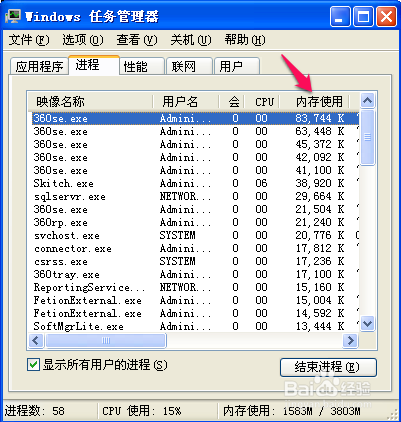
降低内存方法图二
3选中内存大户,点下面“结束进程”
看一下内存使用率是不是小了。

降低内存方法图三
4你可以使用百度搜索一下内存大户的名称。如果显示是系统进程,那么显然是系统中毒了。
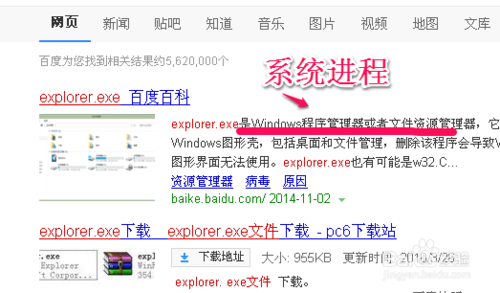
降低内存方法图四
第二板斧-治表
1总不能每次使用电脑都调出任务管理器来结束内存大户。我们还可以禁止很多不必要的程序开机运行。
点击 开始-运行- 输入"msconfig"
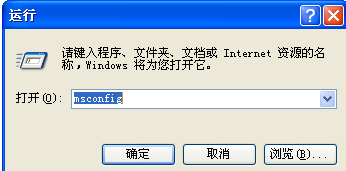
降低内存方法图五
2在启动里,把不需要开机启动的程序前面复选框统统取消。
我建议全部取消
然后点确定。
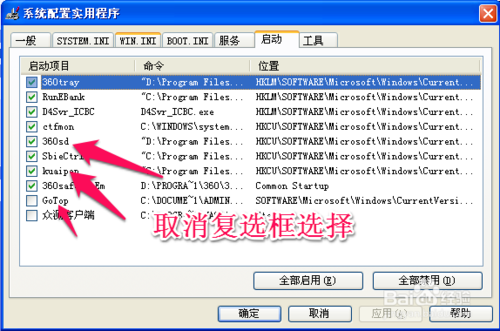
降低内存方法图六
3当然更干脆的方法是:选择“一般”选项卡,选中“诊断性启动”。然后确定
重新开机,是不是快多了?
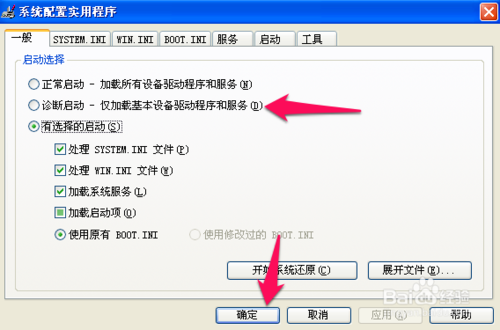
降低内存方法图七
第三板斧-治本
调用安全软件,使用其中的“优化加速”进行彻底清理
(几乎所有种类的安全软件都有该功能。)
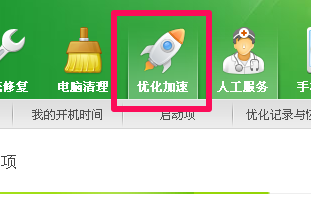
降低内存方法图八
以上的全部内容就是windows7之家小编给大家带来的降低内存方法,上面的方法全是小编请教电脑牛人朋友们,总结出来的教程,都是解决内存占用率太高的好方法。最后告诉大家,如果使用上面的办法还没有解决的话们,就需要我们重装系统了。
猜您喜欢
- 联想win7专业版64位最新下载..2016-12-31
- 分享win7开机黑屏时间长怎么设置的方..2016-08-21
- win7 32位旗舰版下载2016-08-15
- 360一键重装系统64位win7图文教程..2016-09-29
- win10 64位专业版深度技术纯净版系统..2016-11-24
- 2017最简单的win7pe工具最新下载..2017-08-28
相关推荐
- 小编告诉你电脑srt文件怎么打开.. 2017-10-26
- win764位旗舰版系统最新下载.. 2017-04-02
- CPU温度过高,小编告诉你怎么解决CPU温.. 2018-05-30
- 如何解决Win7系统桌面图片无法打开.. 2014-10-24
- 如何清除电脑缓存,小编告诉你电脑垃圾.. 2018-03-30
- windows7激活不了怎么办 2022-08-24





 系统之家一键重装
系统之家一键重装
 小白重装win10
小白重装win10
 系统之家win10专业版64位下载 v1909
系统之家win10专业版64位下载 v1909 雨林木风32位win7旗舰版系统下载v20.01
雨林木风32位win7旗舰版系统下载v20.01 雨林木风 Ghost xp sp3 特别装机版 YN13.20
雨林木风 Ghost xp sp3 特别装机版 YN13.20 深度技术ghost win7系统下载64位装机版1712
深度技术ghost win7系统下载64位装机版1712 绿色浏览器 1.2.2.42 官方版
绿色浏览器 1.2.2.42 官方版 DiskGenius v
DiskGenius v 快播5(QvodPl
快播5(QvodPl 小白系统win1
小白系统win1 系统之家win7
系统之家win7 新萝卜家园Gh
新萝卜家园Gh 新萝卜家园Wi
新萝卜家园Wi 深度技术 gho
深度技术 gho MSDN ghost w
MSDN ghost w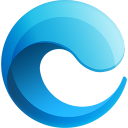 小鱼一键重装
小鱼一键重装 图片分割器v1
图片分割器v1 电脑公司 gho
电脑公司 gho 粤公网安备 44130202001061号
粤公网安备 44130202001061号